什麼是 4:3 縱橫比以及如何使用它? [完整說明]
拍攝視頻時,需要考慮:應該是水平的還是垂直的?大多數情況下,你可以在社交媒體上看到橫拍,比如創作者如何選擇他們的縱橫比,4:3 還是 16:9?選擇縱橫比取決於您想要製作的內容,因為從美學角度來說,4:3 縱橫比是最佳選擇。聽起來可能已經過時,但如果您要製作 90 年代的音樂視頻,4:3 的寬高比會帶來您想要的氛圍。在本文中,您將了解 4:3 縱橫比何時最流行,以及它至今仍是如何使用的。
指南列表
4:3 的長寬比是多少?今天它用於視頻嗎? 16:9 和 4:3 寬高比有什麼差別 如何在 Windows/Mac 上建立 4:3 寬高比的視頻 在 Android/iPhone 上製作 4:3 寬高比影片的 2 種簡單方法 關於 4:3 寬高比的常見問題解答4:3 的長寬比是多少?今天它用於視頻嗎?
1. 4:3縱橫比介紹
電視和電腦顯示器最初創建時,它們都具有相同的 4:3 縱橫比,也稱為 1.33:1。這是電影和電視的標準縱橫比,製作令人敬畏的壯觀電影。 4:3 傳統縱橫比是指圖像的寬度和高度,即四個單位寬乘以三個單位高。由於這種縱橫比是技術唯一提供的東西,因此 4:3 在 1890 年代初期到 1920 年代的電影中很流行。
2. 4:3 縱橫比的使用
隨著技術的進步,後期的 4:3 縱橫比被 21 世紀的新標準縱橫比 16:9 所取代。幸運的是,當代電影中出現了 4:3 縱橫比,並且仍然可以作為拍攝照片和視頻的選項。可以這麼說,你仍然可以在任何類型的電影製作中使用它,特別是如果你想讓你的角色靠近觀眾。即使您不熟悉不同的電影格式和寬高比,使用不規範的東西時仍然存在差異。例如,4:3 的縱橫比只能指與電影中的人物近距離觀察,而 16:9 的縱橫比則強調情節發生的地方。進一步閱讀以了解 16:9 和 4:3 縱橫比之間的更多差異。
16:9 和 4:3 寬高比有什麼差別
即使只看一眼,您也可以分辨出 16:9 和 4:3 寬高比之間的區別。一方面,4:3 的寬高比為 33% 寬於其高,而 16:9 的寬高比為 78% 寬於其高。為了更簡單,4:3的長寬比有一個類似盒子的框架,所以如果你有一個寬大的電視屏幕,用4:3的長寬比看老電影,你會看到它周圍有很多黑色空間。由於是傳統的縱橫比,4:3的縱橫比無法填滿整個屏幕,而且大多看起來很小。
但是,當前的寬高比 16:9 比 4:3 的寬高比要顯示的信息更多。它有 16 個單位寬 x 9 個單位長,形成一個矩形寬屏顯示器。這種新的標準寬高比適用於高清視頻,就像您在 YouTube 上看到的大多數視頻一樣。然而,創建 4:3 視頻並不是禁區,因為它可以採用 2048×1536 等高分辨率。儘管如此,許多電影製作人還是使用傳統的縱橫比來製作 90 年代風格的視頻。
如何在 Windows/Mac 上建立 4:3 寬高比的視頻
如果您正在尋找有關在 4:3 中創建視頻的信息,這篇文章有它!您還可以通過裁剪來糾正具有 4:3 縱橫比的視頻文件 AnyRec Video Converter.由於該軟件是一個多合一的工具,您可以編輯視頻的輸出並為 4:3 視頻選擇所需的分辨率。此外,您可以編輯或更改視頻編碼器、格式、質量和幀速率,最高可達 60fps!

創建分辨率高達 1080p 的 4:3 寬高比的視頻。
提供必要的工具,例如修剪器、合併器、旋轉器等。
借助 AI 技術以 4:3 的寬高比改善視頻。
支持數百種輸出視頻格式,如 MP4、MKV、MOV 等。
步驟1。在其官方網站上下載該軟體並在您的設備上啟動它。按一下窗格頂部功能表上的“工具箱”按鈕。點擊「影片裁切器」按鈕開始製作 4:3 寬高比的影片。

第2步。點擊“新增”按鈕選擇所需的影片進行裁切。影片上傳後,點選「寬高比」下拉選單,選擇4:3。點擊“十字”按鈕使裁剪器完美居中。完成後,點擊“輸出”按鈕以開啟其他影片設定。在這裡,您可以編輯格式、解析度、幀速率、編碼器等設定。點選“確定”按鈕返回主選單。 。

第 3 步。點選「儲存到」按鈕,選擇儲存裁切後的影片的資料夾。之後,您就可以點擊「匯出」按鈕來套用所有變更。儲存過程完成後,將顯示所選資料夾。

在 Android/iPhone 上製作 4:3 寬高比影片的 2 種簡單方法
即使在您的手機上,您也可以在電影製作中使用 4:3 的縱橫比。一些移動設備為相機提供內置縱橫比,但並非所有移動設備都如此。不過,您可以下載免費應用程序以 4:3 的縱橫比進行裁剪和拍攝。
1. 裁剪、剪切和修剪視頻編輯器
您可以在 Google Play 商店中找到並免費下載。它提供了視頻製作所需的正確工具。您可以使用裁剪視頻製作 4:3 的縱橫比,模糊剪輯的某些部分,增強視頻色彩,並直接分享到您的社交網絡帳戶。
- 優點
- 每個下載的視頻都沒有應用水印。
- 免費使用且易於瀏覽。
- 缺點
- 不使用應用程序時自動關閉。
- 付費推廣太多。
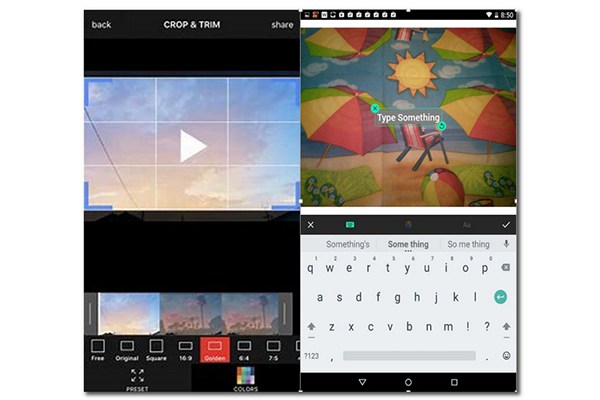
2.iMovie
您還可以使用默認應用程序 - iMovie 裁剪視頻 在 iPhone 上。該應用程序是眾所周知的,只需單擊幾下即可專業地編輯您的視頻文件。它還使您能夠輕鬆地將視頻文件裁剪和編輯為 4:3 縱橫比。此外,它還可以幫助您上傳高質量的視頻文件。
- 優點
- 用於視頻剪輯的專業編輯工具。
- 為每次編輯啟用預覽。
- 缺點
- 不太人性化。
- 僅支持幾種文件格式。
關於 4:3 寬高比的常見問題解答
-
1. 如果我選擇了錯誤的縱橫比會怎樣?
如果您選擇了錯誤的縱橫比並且與屏幕顯示不匹配,您的視頻可能會失真。就像一部舊紀錄片在寬屏上播放一樣,它的每一面都會出現黑色邊框,或者更糟; 4:3 視頻將拉伸以適應整個 16:9 屏幕。
-
2. 我可以在 16:9 寬屏上播放 4:3 電影嗎?
是的。雖然 4:3 縱橫比是電影製作的舊標準,但直到現在仍然沒有被遺忘。您可以在 16:9 縱橫比的電視中播放 4:3 電影。但是,您需要調整和調整一些設置以完美顯示 4:3 電影。
-
3. 4:3 寬高比的分辨率是多少?
4. 對於 4:3 的縱橫比,您可以使用多種分辨率。最常見的分辨率有 640 × 480、800 × 600、960 × 720、1024 × 768、1280 × 960、1400 × 1050、1400 × 1080、1600 × 1200、1856 × 1392、1920 × 1440 和 20 48×1539。
結論
可以說 4:3 的縱橫比已經過時了;然而,隨著老式電影製作的日益流行,許多創作者使用 4:3 來定義當代或將角色刻畫給觀眾。縱橫比還可以讓您的觀眾進入另一個電影世界。如果您無法確定視頻的正確縱橫比,請使用 AnyRec Video Converter 以獲得更易於選擇的縱橫比。立即在您的設備上試用,通過電影製作發揮您的創造力!
